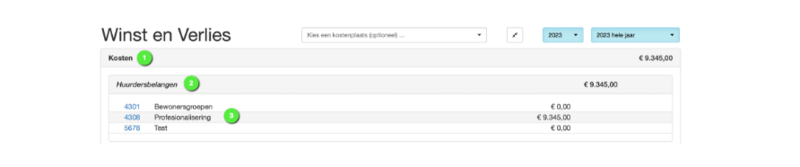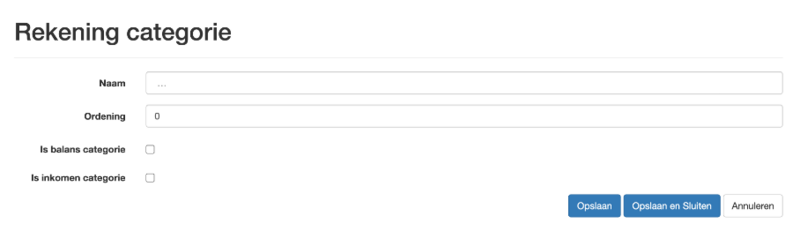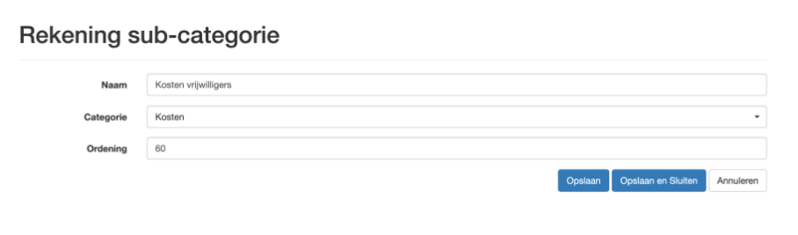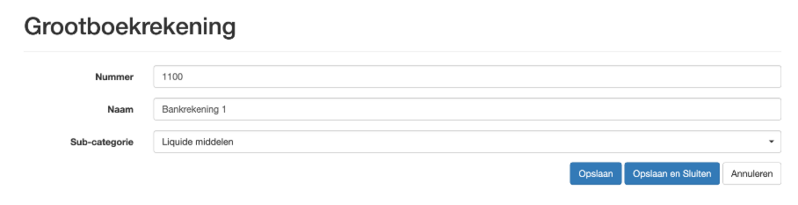Financiele administratie rekeningschema 5 5
5.5 Rekeningschema maken of aanpassen
<video in ontwikkeling>
Om te kunnen starten met de financiële administratie in Lasso moeten er eerst een aantal voorbereidingen worden getroffen. Het gaat dan om het inrichten van een rekeningschema, het toevoegen van de bankrekening en het invoeren van de beginbalans.
De achtereenvolgende stappen om dit resultaat te bereiken, worden in dit hoofdstuk uitgelegd.
Het rekeningschema kent drie niveaus:
- Categorieën
- Subcategorieën
- Rekeningen
Lasso reikt bij de opstart een overzichtelijk rekeningschema aan. Uiteraard kan alles naar eigen wens worden aangepast.
1. Categorie
Onder een categorie worden de subcategorieën bij elkaar gebracht. Lasso houdt dit eenvoudig en kiest voor slechts twee categorieën, te weten: inkomsten en uitgaven. Ook hiervoor geldt dat er gekozen kan worden voor een indeling naar eigen keuze.
2. Subcategorie
Onder iedere subcategorie worden rekeningen bij elkaar gebracht die qua kostensoort bij elkaar passen. Bijvoorbeeld: de subcategorie “Kosten vrijwilligers” bevat alleen maar rekeningen die te maken hebben met kosten die betrekking hebben op vrijwilligers. Zoals de rekeningen 4510: reiskosten vrijwilligers, 4520 Vrijwilligersvergoeding, 4523: persoonlijk ontwikkelbudget.
3. Grootboekrekeningen
Het rekeningschema bestaat op het laagste niveau uit de verschillende rekeningen waar de huurdersorganisatie haar inkomsten en kosten kan onderbrengen. Deze rekeningen hebben een nummer en een naam. Het advies is om bij het kiezen van de nummers de landelijke standaard te volgen. De verschillende nummers worden ingedeeld in reeksen van duizendtallen en dan per rekening met 10 oplopend (Lees: 4000 - 4010 - 4020 - etc). Zie onderstaand voorbeeld voor de reeksen:
| Nr. | Beschrijving | Toelichting |
|---|---|---|
| 0000 | Vaste activa en passiva | (investeringen, eigen vermogen, langlopende leningen) |
| 1000 | Vlottende activa en passiva | (bank, kas, overlopende posten) |
| 2000 | Tussenrekeningen | (Kruisposten, vraagposten, nettolonen) |
| 4000 | Kostenrekeningen | (alles wat met uitgaven te maken heeft) |
| 8000 | Omzet rekeningen | (alles wat met inkomsten te maken heeft) |
| 9000 | Financiële baten en lasten | (rente en bankkosten) |
Stappenplan
Bedenk eerst hoe het schema eruit moet zien. Hier kan een accountant/boekhouder over adviseren. Daarnaast zijn er vele voorbeelden van de vinden op het internet.
- Categorie aanmaken/ aanpassen: Maak of pas de gewenste categorieën aan via menu “Financiën” naar het submenu “Rekening categorieën” klik vervolgens op toevoegen of op het potloodje om de categorie aan te passen
- Geef de categorie een naam of pas deze aan
- Kies een nummer voor ordening. De hoogte van dit nummer bepaalt waar deze categorie komt te staan ten opzichte van een andere categorie
- Als het een balanscategorie betreft vink dan “is balans categorie” aan
- Als het een categorie betreft die inkomsten administreert vink dan “is inkomen categorie” aan
- Categorie verwijderen: via menu “Financiën” en dan naar het submenu “Rekening categorieën” en klik op het prullenbakje. NB als er boekingen aan de categorie zijn gekoppeld moeten deze eerst verwijderd worden
- Geef de categorie een naam of pas deze aan
- Subcategorie aanmaken/ aanpassen: Maak of pas de gewenste subcategorieën aan via menu “Financiën” naar submenu “Rekening subcategorieën" en klik op toevoegen of op het potloodje om de categorie aan te passen
- Geef de subcategorie een naam of pas deze aan
- Kies de categorie in de dropdown om de subcategorie te koppelen aan een categorie
- Kies een nummer voor ordening. De hoogte van dit nummer bepaalt waar deze subcategorie komt te staan ten opzichte van een andere subcategorie
- Klik op Opslaan en Sluiten
- Geef de subcategorie een naam of pas deze aan
- Herhaal deze procedure totdat de gewenste subcategorieën zijn aangemaakt
- Rekening aanmaken/ aanpassen: Maak of pas de gewenste rekening aan of pas deze aan Lasso via menu "Financiën" en dan submenu "Rekeningschema" en klik op toevoegen of op het potloodje om de categorie aan te passen
- Geef de rekening een nummer en een naam of pas deze aan
- Kies de subcategorie in de dropdown om de rekening te koppelen aan een subcategorie
- Kies een nummer voor ordening. De hoogte van dit nummer bepaalt waar deze subcategorie komt te staan ten opzichte van een andere subcategorie
- Klik op Opslaan en Sluiten
- Herhaal deze procedure totdat de gewenste rekeningen zijn aangemaakt
- Geef de rekening een nummer en een naam of pas deze aan
[ Startpagina | Voorbereiden | Basiskennis | Vergaderen en plannen | Dossiers en documenten | Financiële administratie | Nieuwsbrief maken | Enquêtes maken | Ledenadministratie ]